2.4.6 设置分页
2025年10月13日
2.4.6 设置分页
1.插入分页符
如果需要打印的工作表内容多于1页,Excel会自动进行分页,并添加分页符。用户也可以自定义插入分页符的位置,根据需要插入水平分页符和垂直分页符。具体操作步骤如下:
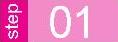 单击需要分页的位置,如【A5】单元格。
单击需要分页的位置,如【A5】单元格。
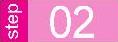 单击【插入】菜单→【分页符】命令,如图2-37所示。
单击【插入】菜单→【分页符】命令,如图2-37所示。
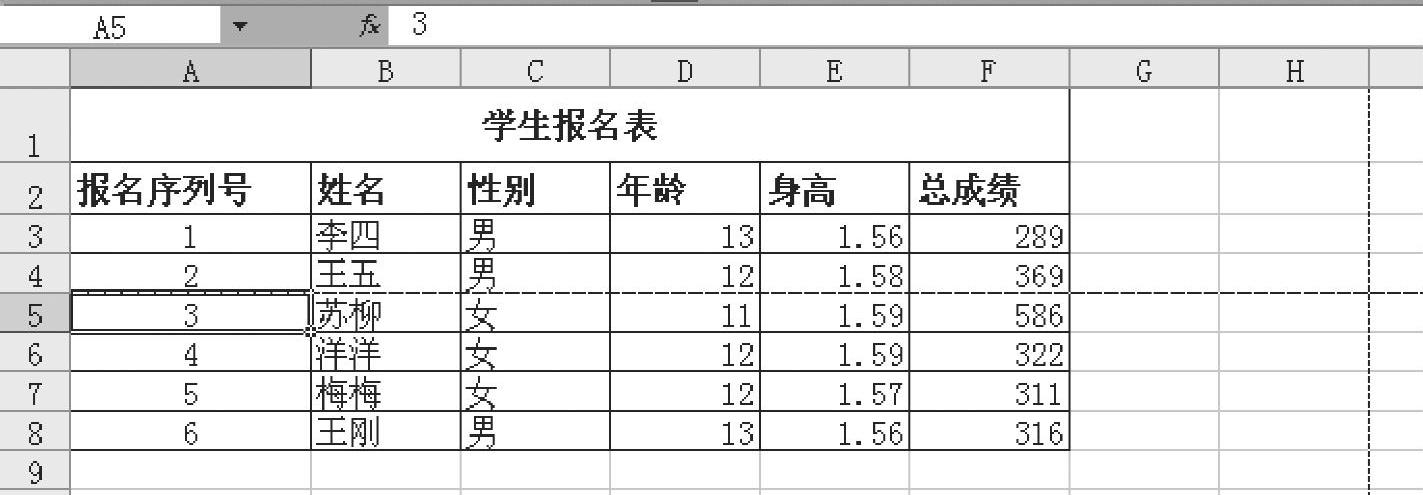
图2-37 同时插入【水平分页符】和【垂直分页符】
在工作表中插入分页符的类型是与插入前选中的单元格、行标或列标有关的。如果单击的是第一行中的某个单元格或某一列的列标,则插入垂直分页符;如果单击的是第一列中的某个单元格或某一行的行标,则插入水平分页符;如果单击的是工作表中其他位置的单元格,将同时插入水平分页符和垂直分页符,如图2-37所示。
2.设置分页打印区域
用户在预览分页视图时可以看见,系统根据工作表的内容为其自动分页,可以利用鼠标拖动分页符设置分页打印的区域。当把鼠标指针移到分页符上,鼠标指针会变成双向箭头←→,拖动箭头即可选择所需的区域,完成所需打印区域的设置。
3.删除分页符
如果删除的是水平分页符,则单击水平分页符下边缘的单元格;如果删除的是垂直分页符,则单击垂直分页符右边缘的单元格;如果同时删除水平分页符和垂直分页符,则单击新起一页左上角的单元格,然后单击【插入】菜单下的【删除分页符】命令,就可以删除不需要的分页符。如果要删除工作表中所有插入的分页符,具体操作方法如下:
方法1
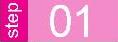 单击【全选】按钮,选中整张表格。
单击【全选】按钮,选中整张表格。
 单击选择【插入】菜单→【重置所有分页符】命令。
单击选择【插入】菜单→【重置所有分页符】命令。
方法2
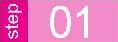 单击选择【视图】菜单→【分页预览】命令。
单击选择【视图】菜单→【分页预览】命令。
 在任意位置的单元格上单击鼠标右键,在弹出的快捷菜单中单击【重置所有分页符】命令。
在任意位置的单元格上单击鼠标右键,在弹出的快捷菜单中单击【重置所有分页符】命令。
